Иногда не каждый слайд, который вы настроили попадает в конечный продукт. Мы покажем вам, как скрывать и показывать слайды при создании или представлении презентации Microsoft PowerPoint.
Скрыть или показать слайд при создании презентации
Вы можете скрыть слайд в обычном режиме или в режиме сортировщика слайдов в PowerPoint.
После этого вы увидите номер слайда с перечеркнутой линией. Слайд по-прежнему включен в презентацию, но скрыт при показе слайд-шоу.
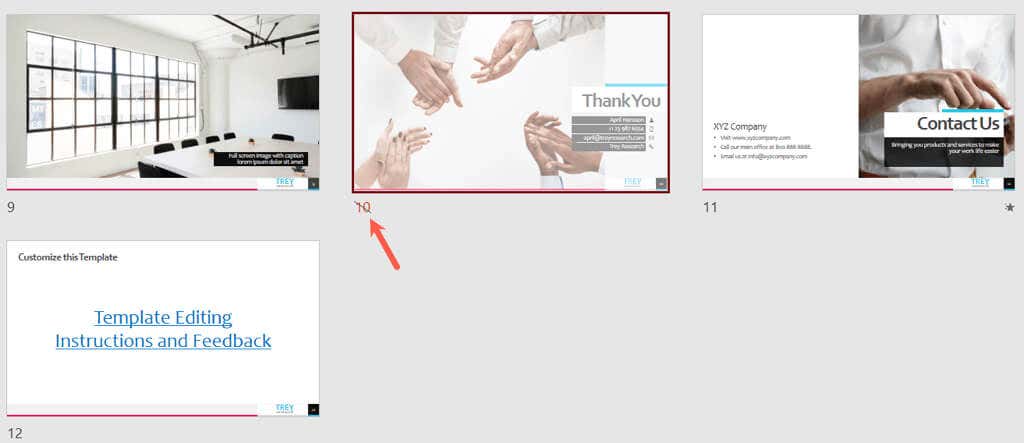
При желании вы также можете скрыть несколько слайдов одновременно. Выберите слайды, удерживая клавишу Ctrlпри нажатии на каждый из них. Затем выберите Скрыть слайдна вкладке Слайд-шоу(или щелкните правой кнопкой мыши любой из выбранных файлов и выберите Скрыть слайдво всплывающем окне). меню).
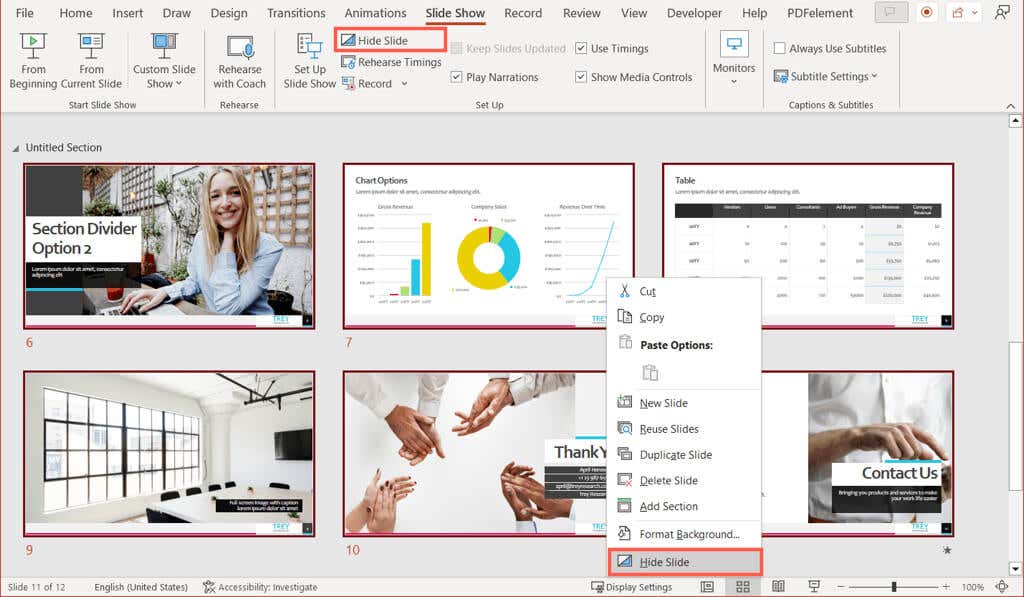
Номер каждого слайда, который вы скрываете, отмечен линией, обозначающей, что он скрыт.
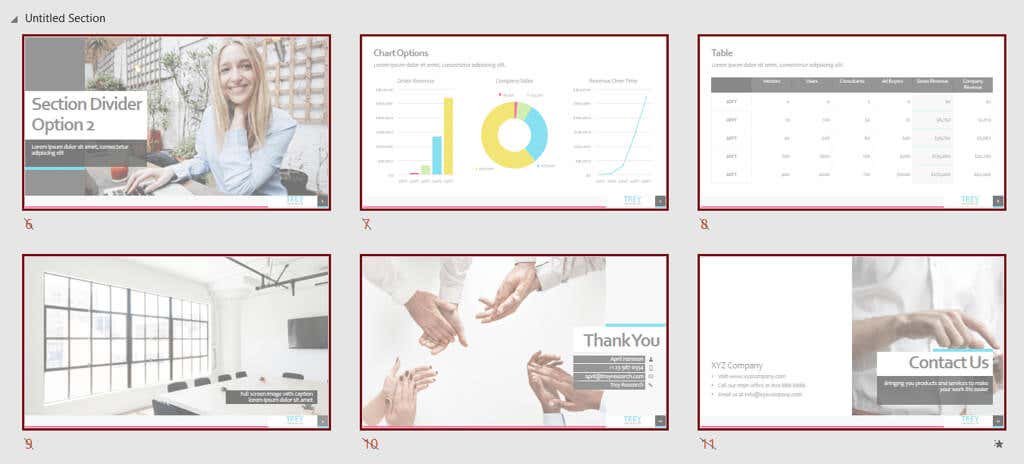
Вы можете отобразить слайд во время создания презентации, выполнив обратный процесс.
В обычном режиме или режиме сортировщика слайдов выберите один или несколько слайдов и выберите Показать слайдна вкладке Показ слайдов(или щелкните слайд правой кнопкой мыши и выберите Отобразить слайдво всплывающем меню).
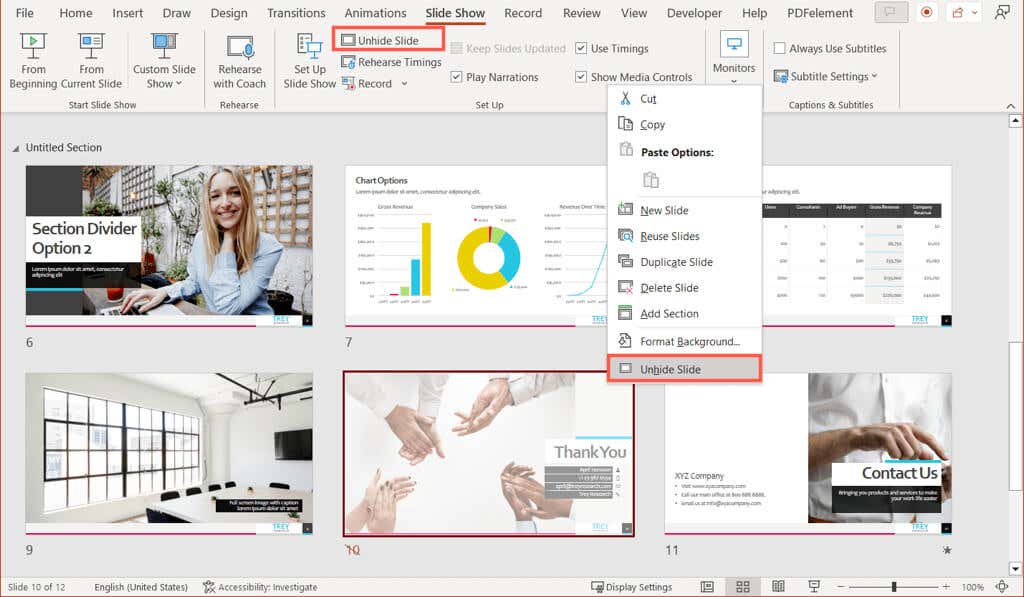
Показать слайды во время презентации PowerPoint
Хотя вы не можете скрыть слайд во время презентации, вы можете показать скрытые слайды во время презентации. Это можно сделать либо в режиме слайд-шоу, либо в режиме докладчика.
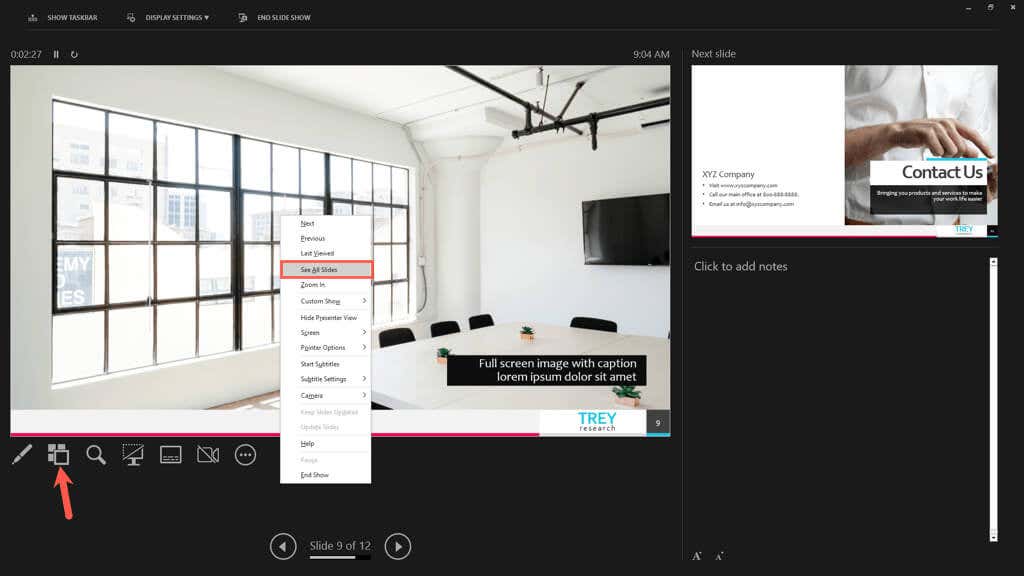
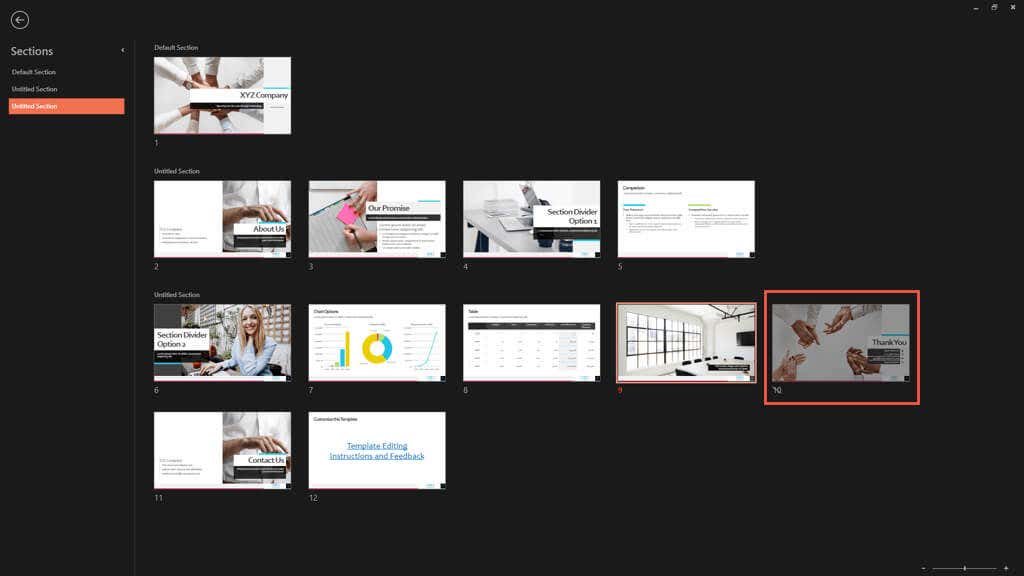
- .
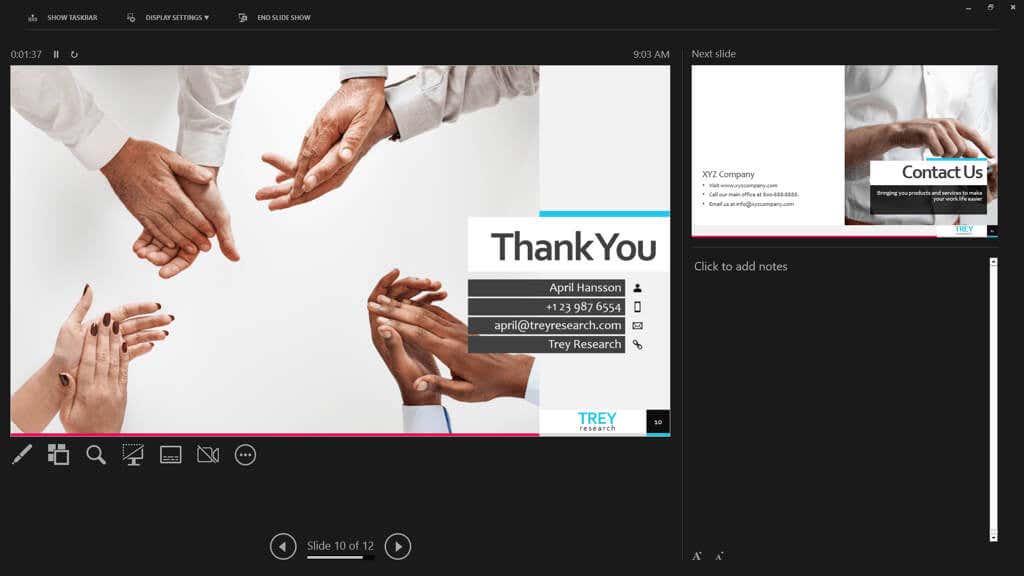
Кроме того, вы можете используйте сочетание клавиш отобразить скрытый слайд. Нажмите H, когда на экране появится слайд, предшествующий скрытому. Вы должны увидеть скрытый слайд и продолжить презентацию PowerPoint.
Теперь, когда вы знаете, как скрывать и отображать слайды в Microsoft PowerPoint, взгляните на эти советы по улучшению вашей презентации.
.